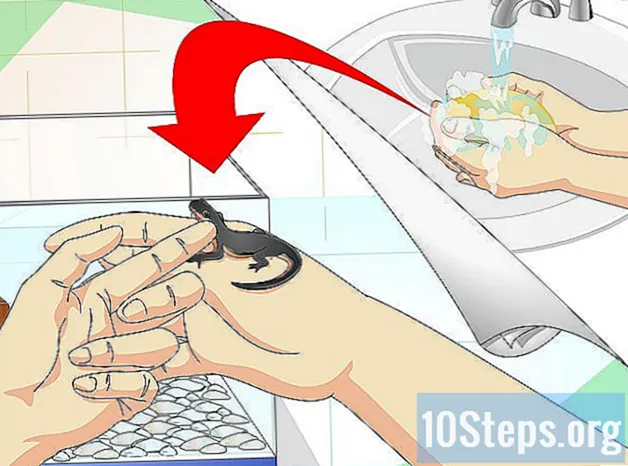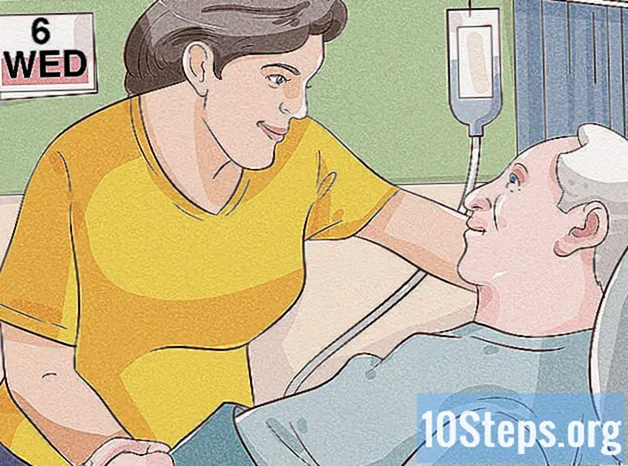Författare:
Morris Wright
Skapelsedatum:
2 April 2021
Uppdatera Datum:
17 Maj 2024
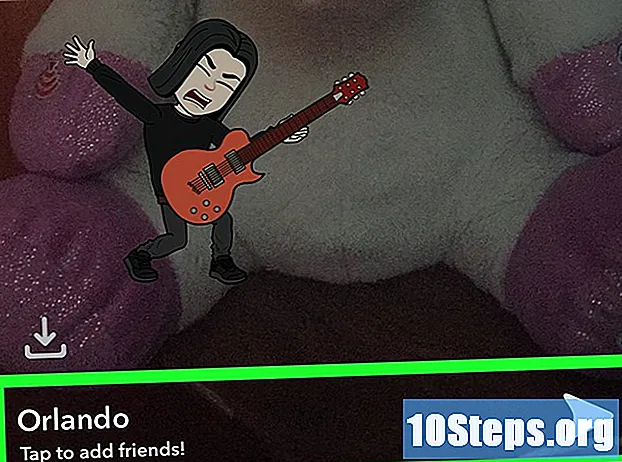
Innehåll
Läs den här artikeln för att lära dig hur du skapar Bitmoji-klistermärken med dig och en vän (kallad Friendmoji) på Snapchat.
Steg
Metod 1 av 2: Ansluta Bitmoji till Snapchat
Öppna Snapchat. Leta efter en gul ikon med ett vitt spöke på enhetens hemskärm.
- Om du inte redan är inloggad, ange ditt användarnamn och lösenord och tryck på "Logga in".

Tryck på spöksikonen. Du hittar den här ikonen i det övre vänstra hörnet på skärmen.
Tryck på + Skapa Bitmoji. Den här knappen finns i det övre vänstra hörnet på skärmen.

Tryck på Skapa Bitmoji. Du kommer att gå till Bitmoji-sidan i App Store för att ladda ner applikationen.
Tryck på Get. Den här knappen finns till höger om Bitmoji-betyg i App Store. Applikationen kommer att laddas ner till din iPhone eller iPad. När nedladdningen är klar ändras knappen till "Öppna".
- Om du tidigare har installerat Bitmoji på din enhet ser du ett moln istället för "Get" -knappen. Rör den.

Tryck på Öppna. Bitmoji-applikationen öppnas på anslutningsskärmen.
Tryck på Logga in med Snapchat. På så sätt kommer du in i Bitmoji med ditt Snapchat-konto.
Tryck på Skapa Bitmoji.
Anpassa din Bitmoji. Välj en genre och följ instruktionerna på skärmen för att anpassa din avatars utseende.
- Om du redan har en avatar, fortsätt till nästa steg.
Tryck på Godkänn och anslut på skärmen "Anslut Bitmoji till Snapchat". Ditt Bitmoji-konto kommer nu att vara länkat till Snapchat, så att du kan skapa en Bitmoji med dig och en vän.
Metod 2 av 2: Skicka en Friendmoji
Öppna Snapchat. Leta efter en gul ikon med ett vitt spöke på enhetens hemskärm.
Tryck på Chatta. Du hittar den här knappen i det nedre vänstra hörnet av skärmen.
Välj en konversation. Tryck på en kontakts namn för att öppna en konversation med dem. Välj någon med Bitmoji länkad till Snapchat.
- Om du inte hittar personen du vill chatta med, tryck på förstoringsglaset som finns längst upp på skärmen för att söka efter dem.
Ta ett ögonblick. Tryck på den stora vita cirkeln i mitten av skärmens botten för att ta ett foto eller håll det för att spela in en video.
- Hoppa över det här steget om du bara vill skicka en Friendmoji i konversationen (utan foto eller video).
Tryck på klistermärkesikonen. Om du knäppte ett foto eller en video, leta efter en ikon som ser ut som ett klistermärke med en spets uppåt. Om du bara skickar en Friendmoji i konversationen trycker du på smiley face-ikonen.
Skjut skärmen till höger tills du ser Friendmoji-skärmen. Du vet att du är här när du hittar Bitmoji-klistermärken med dig och din vän tillsammans.
Tryck på den Friendmoji du vill skicka. Det kommer att visas i ditt foto / video (eller i din meddelanderuta om du bara skickar det i konversationen).
- Om du lägger till Friendmoji till ett foto eller en video trycker du på det med två fingrar och pinnar det genom att öppna eller stänga det för att ändra storlek.
Skicka din snap. Din vän får ett ögonblick eller ett meddelande som innehåller Friendmoji.